Angenommen, Sie können wunderbar mit jemandem kommunizieren GBWhatsApp Pro und plötzlich habe ich keine Nummer mehr, die ich in den Kontakten speichern möchte. Machen Sie sich keine Sorgen, denn wir haben drei erstaunliche Techniken gefunden, die Sie auf Ihrem Gerät anwenden können GBWhatsApp Pro, um Kontakte direkt in Ihrer Kontaktliste zu speichern.
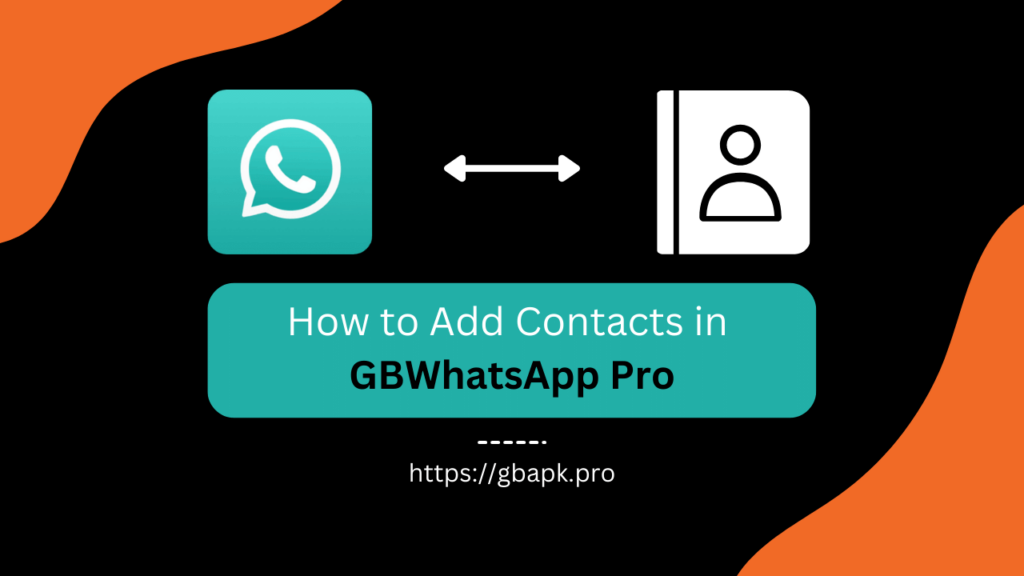
Methode 1: Verwenden von GBWhatsApp Die Schaltfläche „Neuer Kontakt“ von Pro Interface
Beginnen wir mit dem bequemsten Verfahren zum Hinzufügen eines Kontakts zum Telefonbuch.
- Öffnen Sie die bereits installierte GBWhatsApp Pro App auf Ihrem Smartphone.

- Blicken Sie und drücken Sie die (+) Symbol in der unteren rechten Ecke der Homepage positioniert.
- Tippen Sie auf die oberste Nachricht Symbol aus dem angezeigten „+ Menü“.
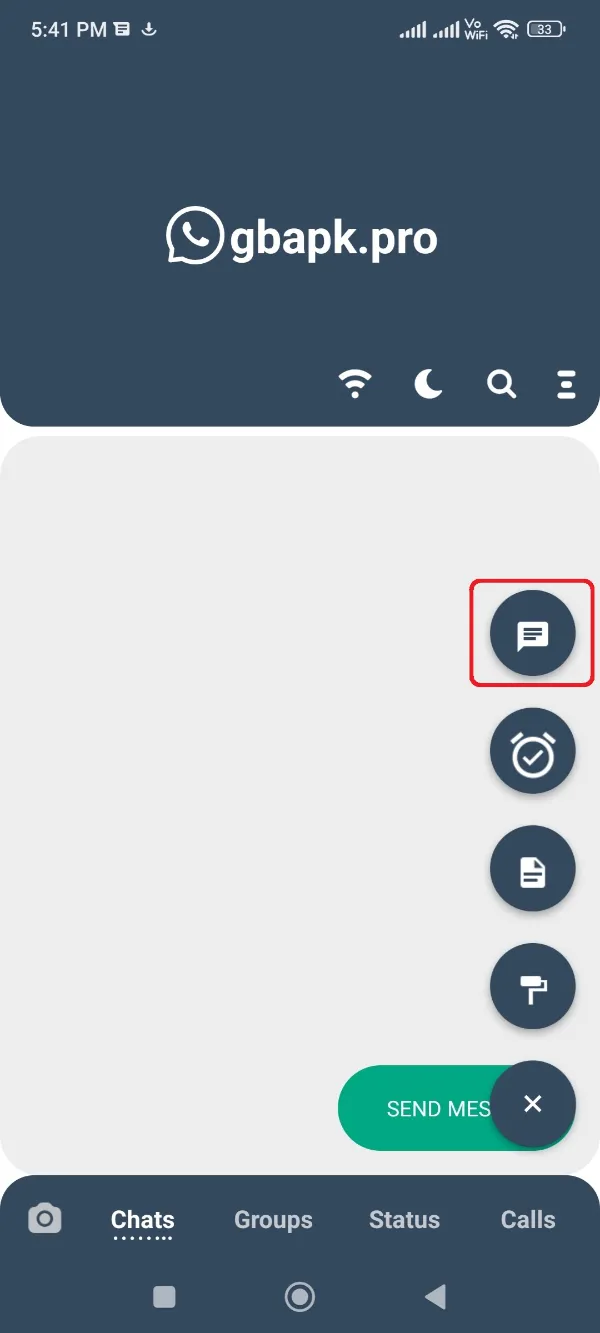
- Klicken Sie auf die zweite Position Neuer Kontakt .
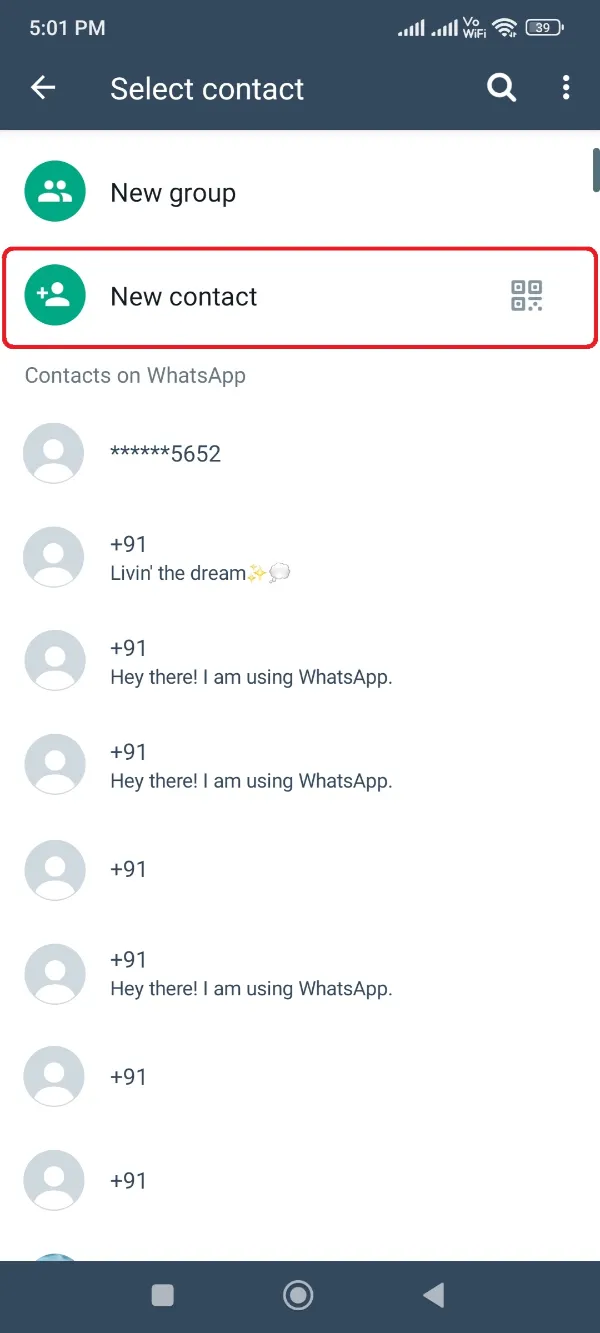
- Sie werden zur Kontakte-App weitergeleitet. Geben Sie die Handynummer, den Namen und alle anderen optionalen Daten ein.
- Nachdem Sie das ausgefüllt haben, klicken Sie sofort auf Speichern .
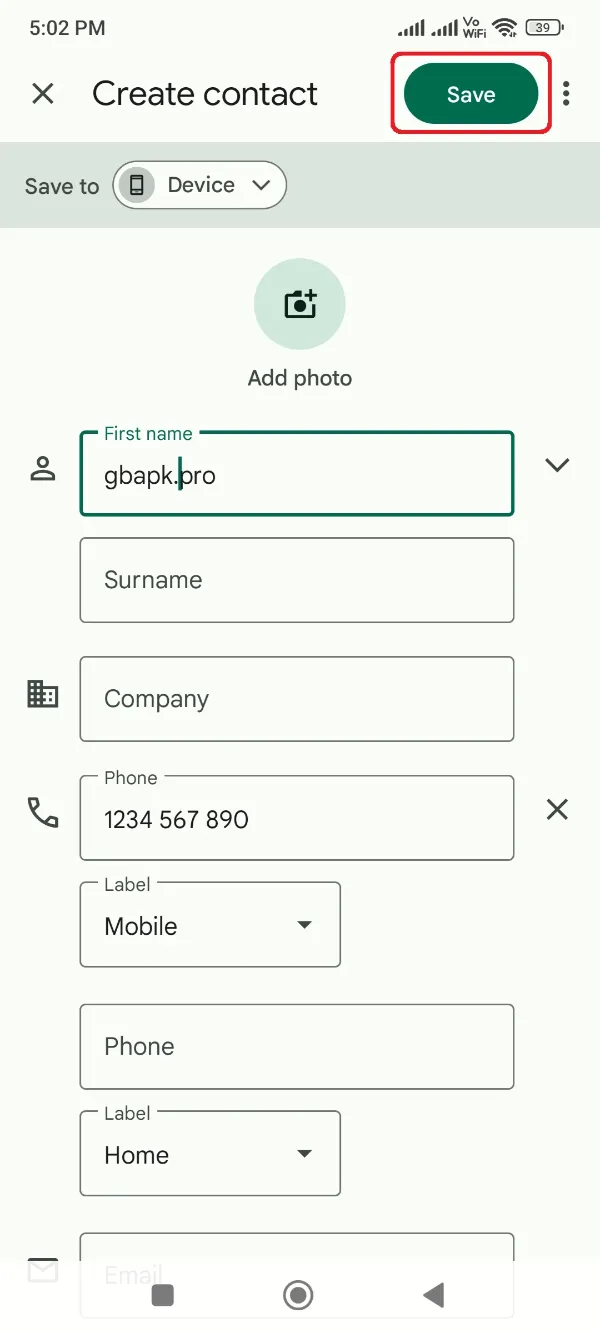
- Schließlich werden Sie zurück zu weitergeleitet GBWhatsApp Pro-Schnittstelle und Sie können jetzt mit dem Chatten fortfahren.
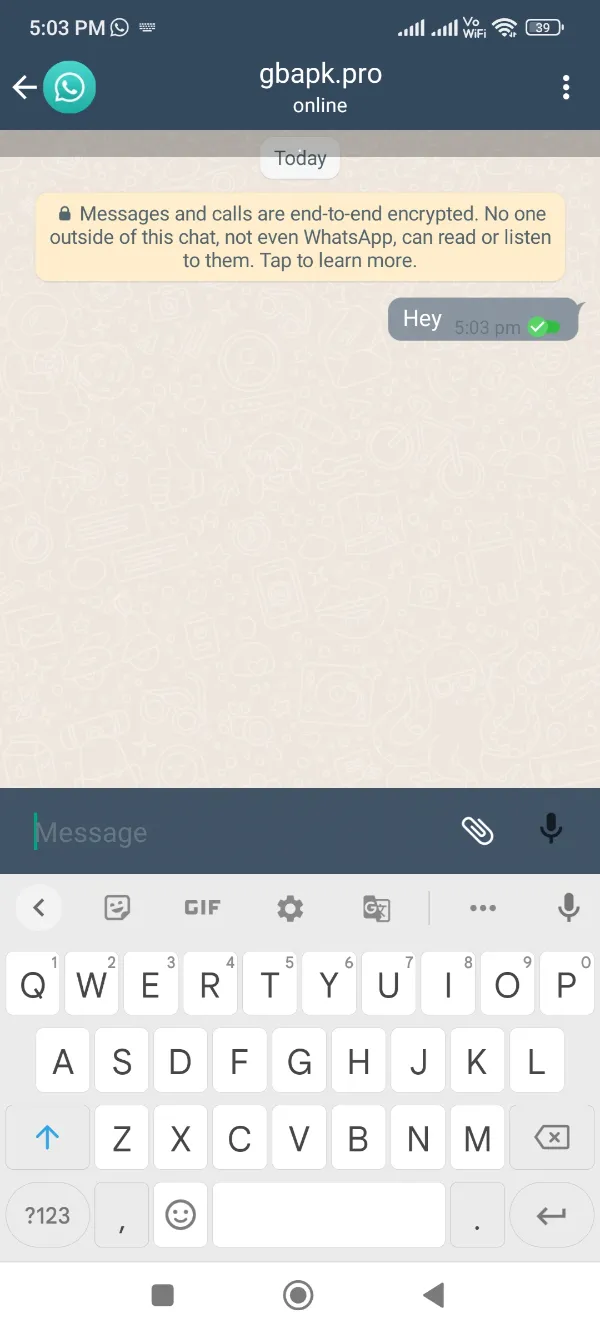
Intelligenter Tipp: Heutzutage verwenden riesige Unternehmen, Geschäfte und Unternehmer WhatsApp QRs in ihren Geschäften und Orten. Wenn es mal ganz schnell gehen soll Zugriff auf ihren WhatsApp-QR haben, drücken Sie einfach das Scan-Symbol vor der Schaltfläche „Neuer Kontakt“ im obigen 4. Schritt. Dadurch würden sofort alle Details zu diesem Kontakt in Ihr Telefonbuch eingetragen, und Sie müssen nur noch zuletzt auf die Schaltfläche Speichern klicken.
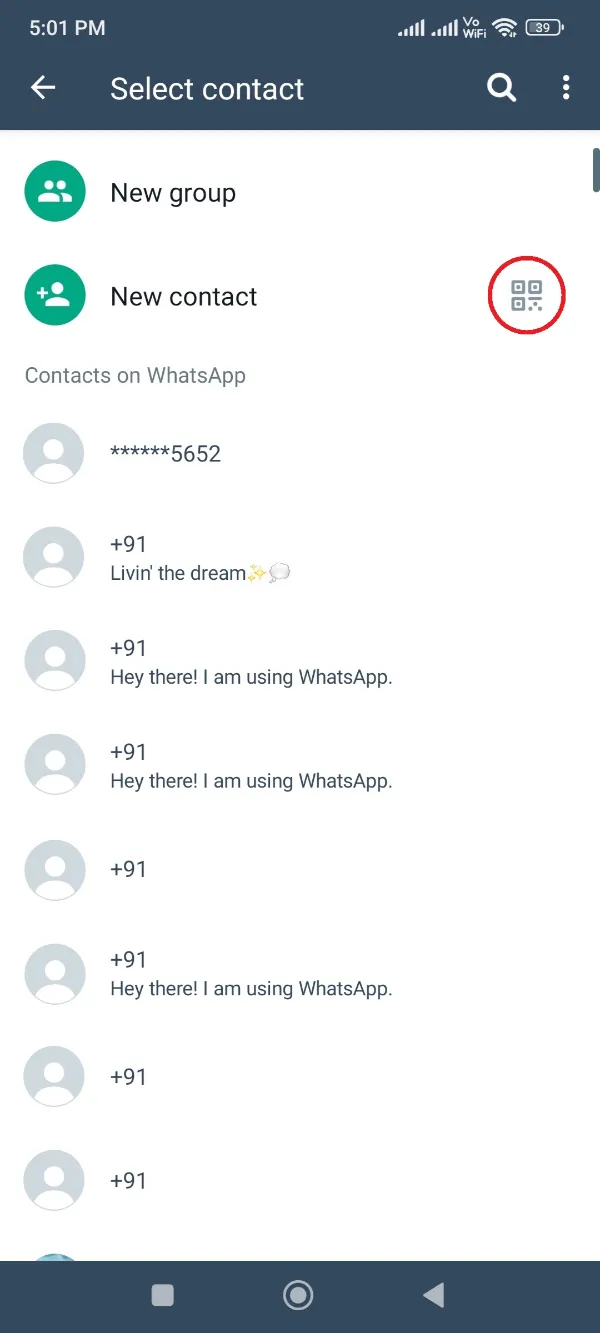
Methode 2: Verwenden der Kontaktschaltfläche auf der Messaging-Oberfläche
Die nächste Methode ist auch praktischer und verläuft ein wenig genauso wie die letzte Prozedur mit der Schaltfläche Neuer Kontakt. Hier müssen Sie die folgenden Schritte ausführen.
- Offen GBWhatsApp Pro App auf Ihrem Android-Gerät.

- Klicken Sie auf die (+) Symbol in der unteren rechten Ecke aufgeführt.
- Drücke und öffne das Nachrichtensymbol von dem (+) Menü.
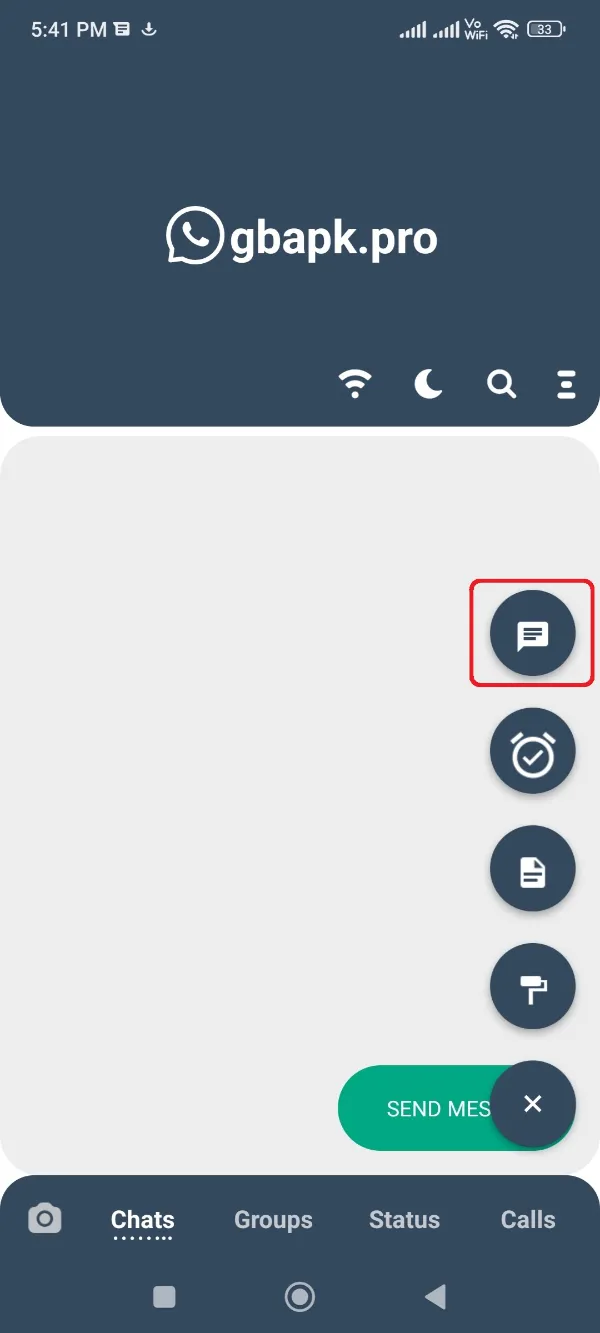
- Berühren Sie jetzt die obere rechte Ecke drei Punkte .
- Zum Schluss drücken Sie die Kontakt Taste wie im Bild unten gezeigt.
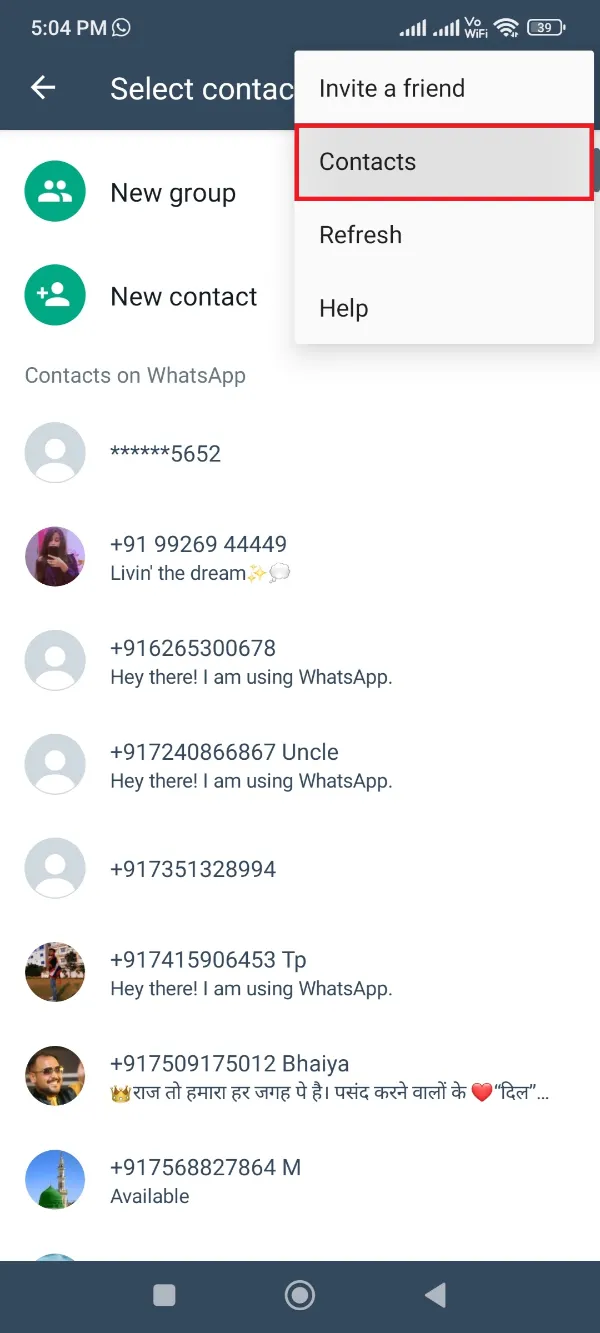
- Füllen Sie alle wichtigen Details aus, einschließlich der Nummer, des Namens und aller Details, die Sie für wichtig halten.
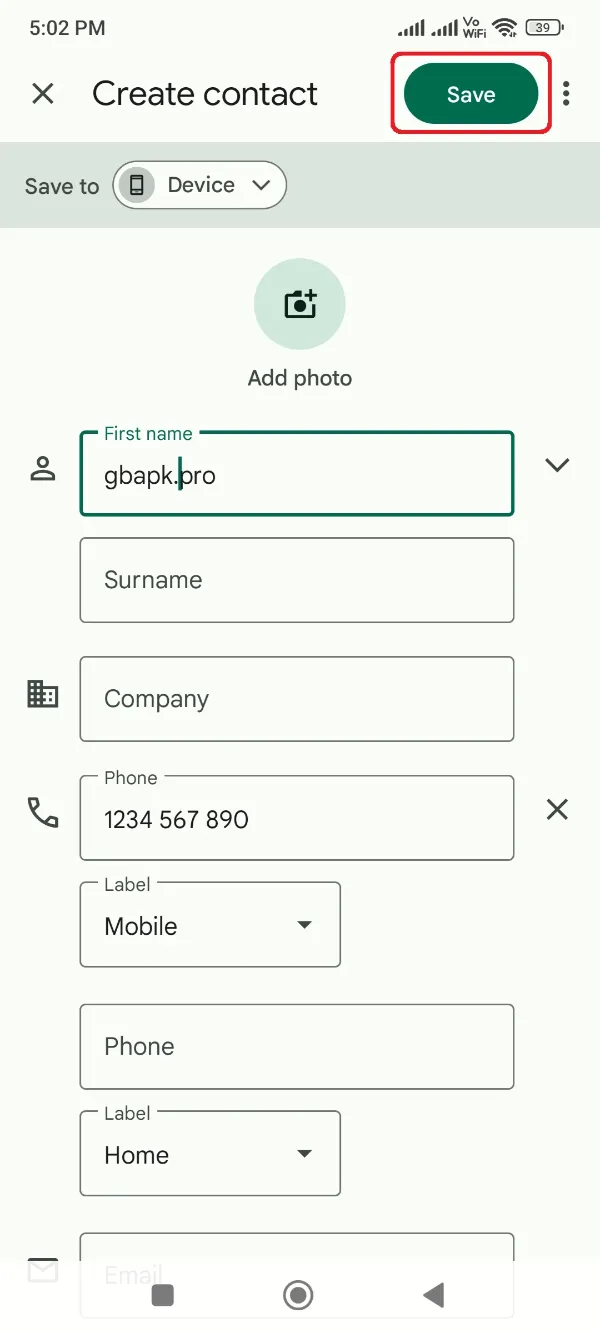
- Klicken Sie auf die Speichern Klicken Sie auf die Schaltfläche, um Kontakte zu speichern und zu Ihren Favoriten zurückzukehren GBWhatsApp Pro-Schnittstelle.
Methode 3: Speichern des neuen Kontakts aus der WhatsApp-Nachricht
Die letzte Methode, um Nummern im Telefonbuch zu speichern, während das Telefon eingeschaltet ist GBWhatsApp Die Benutzeroberfläche von Pro funktioniert nur, wenn Ihnen jemand die WhatsApp-Nummer im Kontaktformat mitteilt. Es sieht aus wie im Screenshot unten.
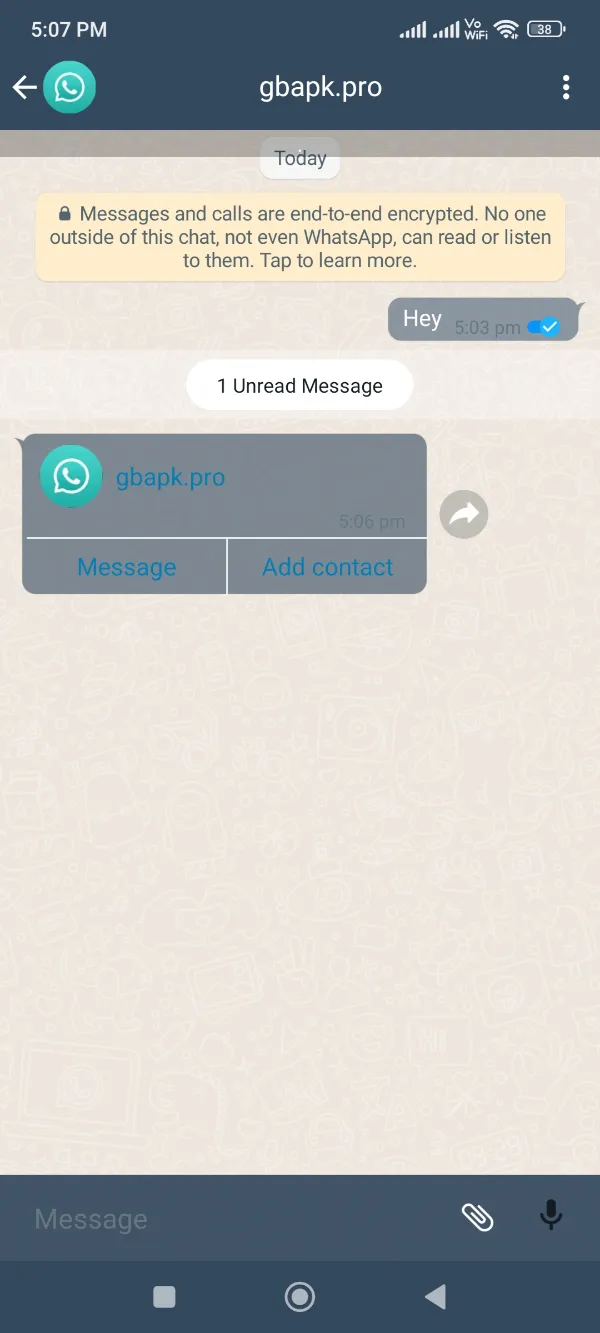
Wenn dies genau die Instanz ist, die Sie erhalten haben, können Sie den folgenden Vorgang ausführen, um diesen Kontakt sofort in Ihrem Telefonbuch zu speichern.
- Öffnen Sie den Microsoft Store auf Ihrem Windows-PC. GBWhatsApp Pro.

- Rufen Sie die Nachricht auf, die Sie mit einem Kontakt erhalten haben.
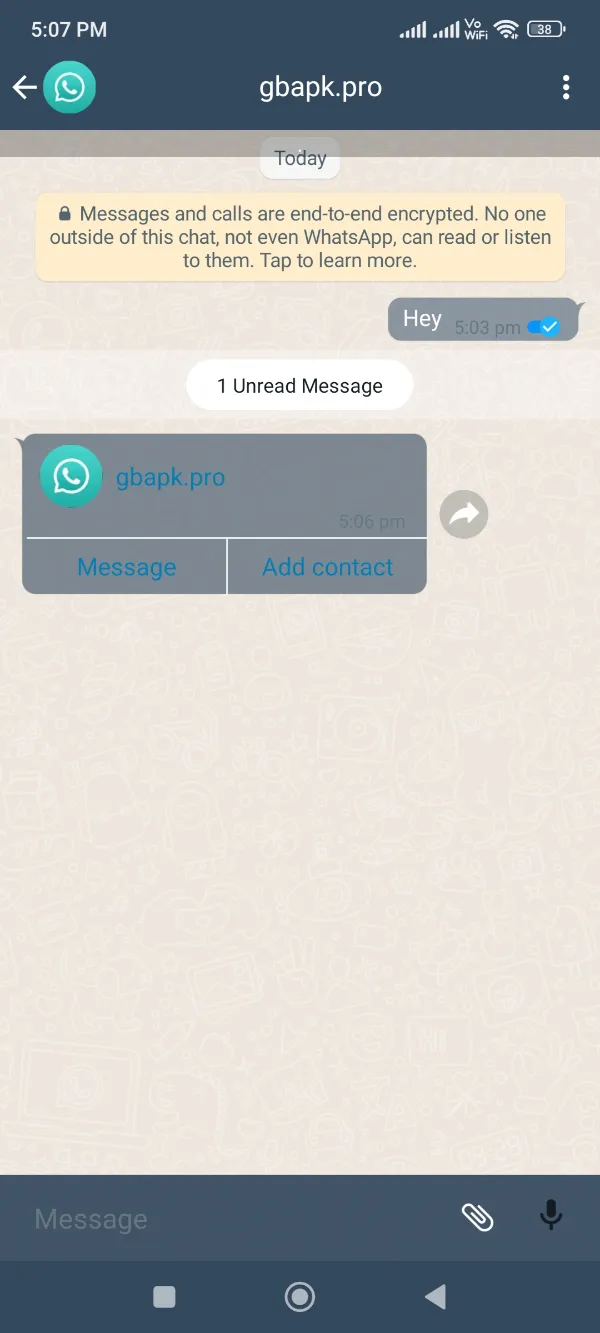
- Klicken Sie unter dem Namen des Benutzers auf den richtigen, Kontakt hinzufügen .
- Wählen Sie zwischen der Art des Kontakts. (Wenn Sie eine neue Nummer des bestehenden Kontakts Ihres Telefonbuchs speichern, wählen Sie Bestehende Option. Außerdem wählen Neu für einen komplett neuen Kontakt.)
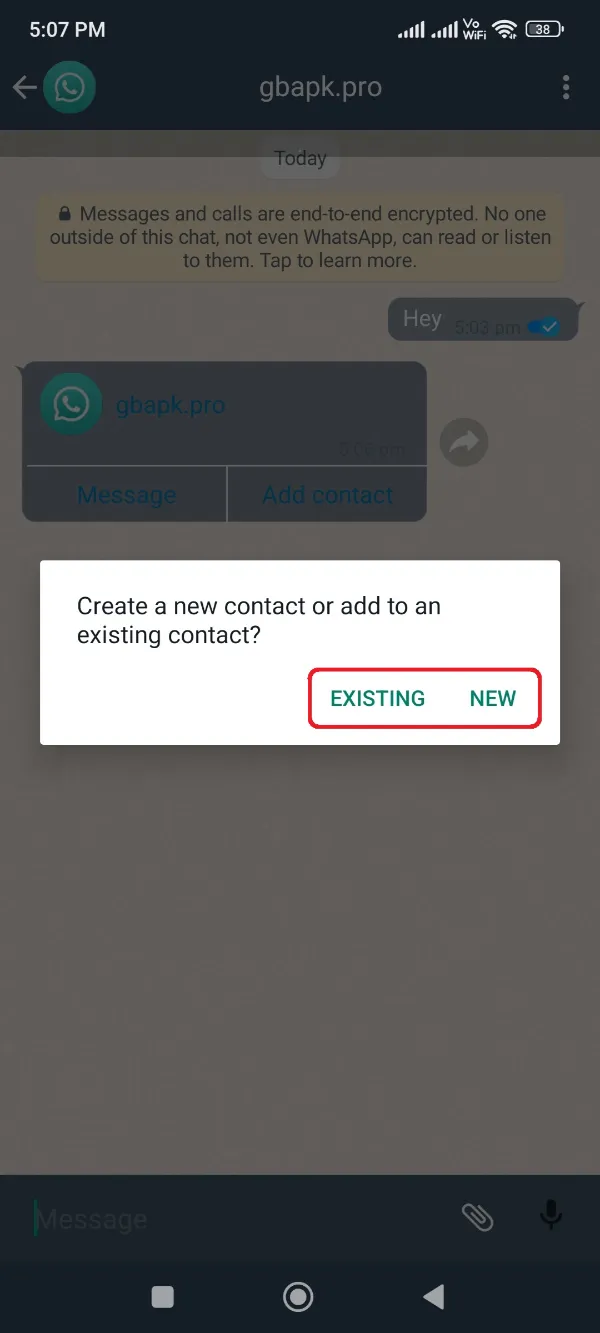
- Jetzt sehen Sie eine Anfrage zum Hinzufügen eines Kontakts, die bereits mit dem Namen gefüllt ist, den Sie mit diesem Kontakt und dieser Nummer erhalten haben.
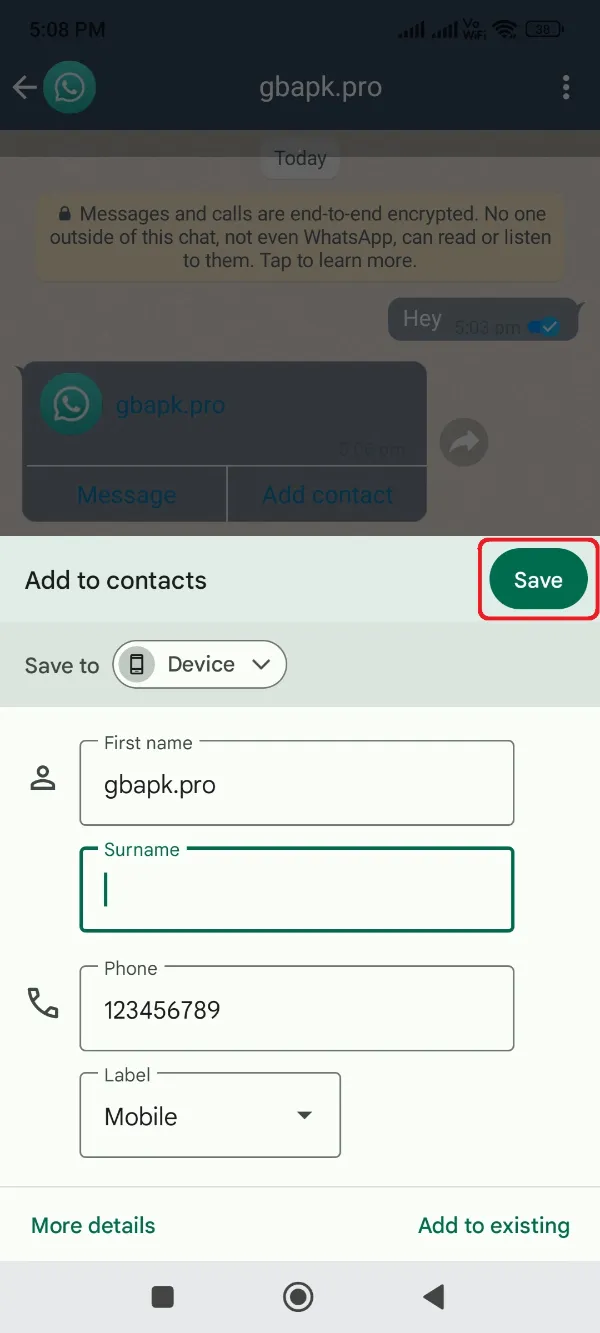
- Wenn Sie Änderungen an diesem Namen wünschen, benennen Sie ihn um oder klicken Sie anderweitig auf Speichern .
Nun wird dieser Kontakt in Ihrer Kontaktliste aufgeführt, über den Sie ihm Nachrichten senden können GBWhatsApp Pro, rufen Sie sie an oder senden Sie ihnen eine SMS. Nutzen Sie den Kontakt, wie es Ihnen passt!
Kluger Trick
Wenn Sie es eilig haben, jemandem eine Nachricht zu senden GBWhatsApp Pro-App-Schnittstelle und genervt davon, jedes Mal eine neue Nummer hinzuzufügen, bevor Sie ihnen eine Nachricht senden, können Sie auch diesen cleveren Trick anwenden.
Klicken Sie einfach auf die obere rechte Ecke drei Punkte Taste der GBWhatsApp Pro-Schnittstelle und wählen Sie die Nachricht an eine Nummer Tab.
Geben Sie nun die Nummer mit der Landesvorwahl ein, in die Sie Ihre Nachricht übermitteln möchten GBWhatsApp Pro würde natürlich das Nachrichtenfenster für diesen Kontakt öffnen. Sie können diesen Kontakt jetzt auch einfacher speichern, indem Sie die folgenden Schritte ausführen.
- Führen Sie das obige Verfahren durch und öffnen Sie die Nachricht an eine Nummer Fenster.
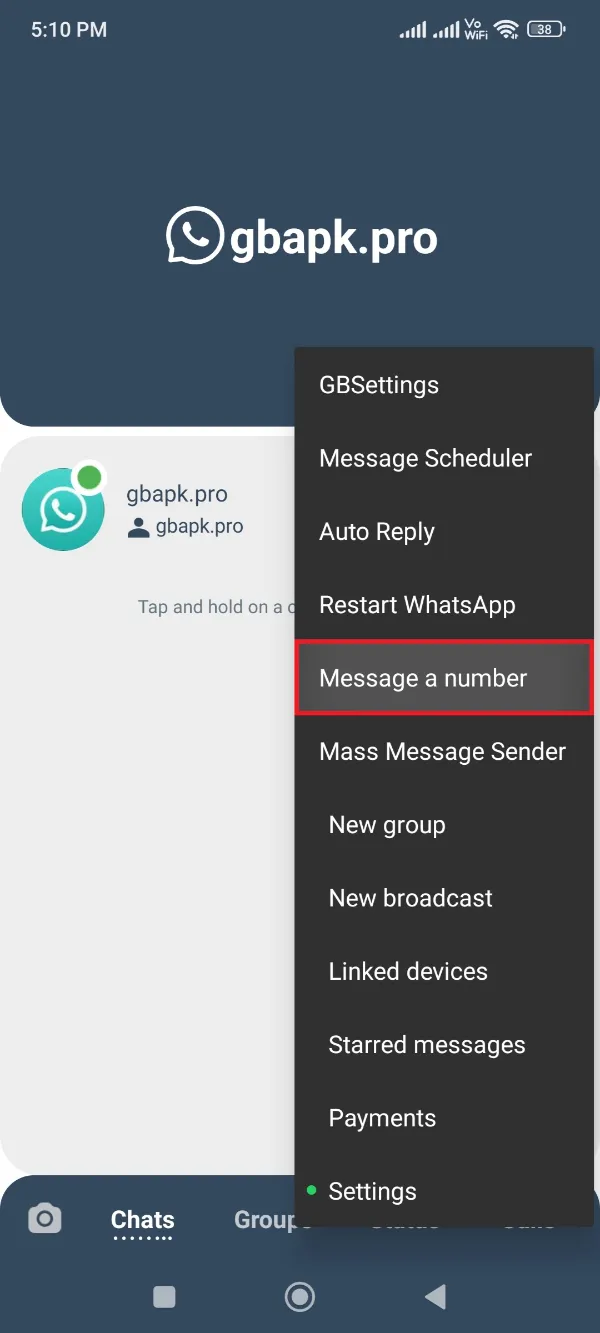
- Tragen Sie sich in die Nummer ein, die Sie gehört haben, und klicken Sie darauf Nachricht .
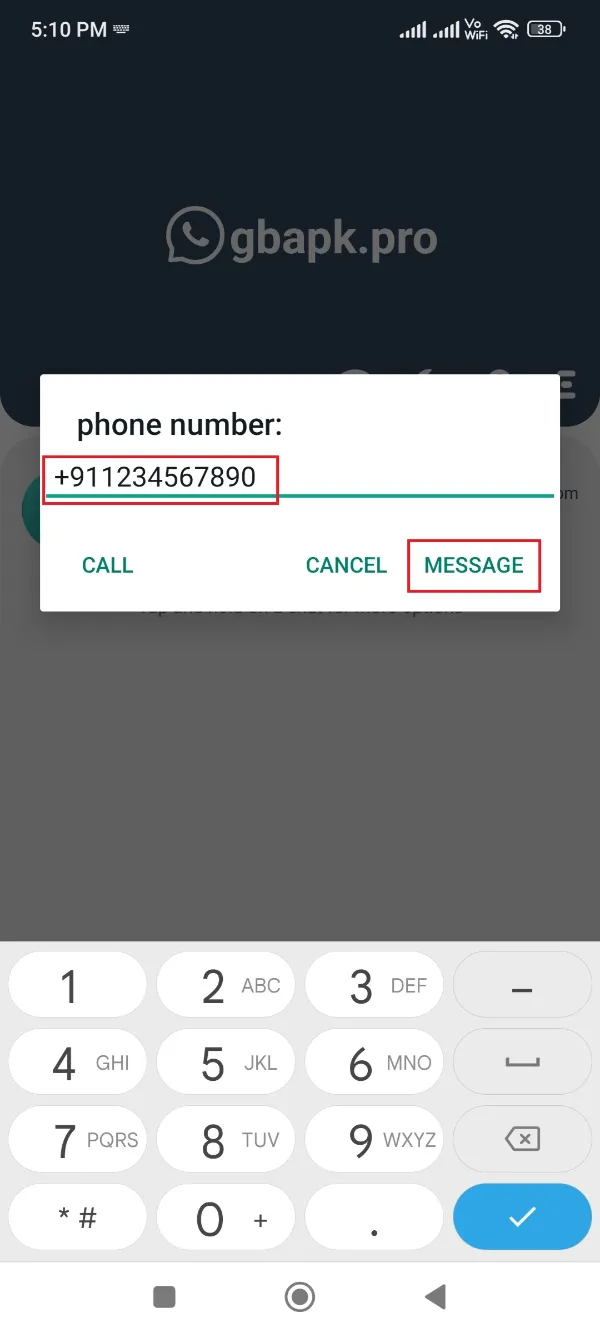
- Klicken Sie abschließend auf die Speichern Schaltfläche, die unter dieser Nummer auf der Messaging-Oberfläche aufgeführt ist.
- Klicken Sie auf Kostenlos erhalten und dann auf Installieren. Neuen Kontakt erstellen or Zu bestehendem Kontakt hinzufügen nach der passenden Option für diesen Moment.
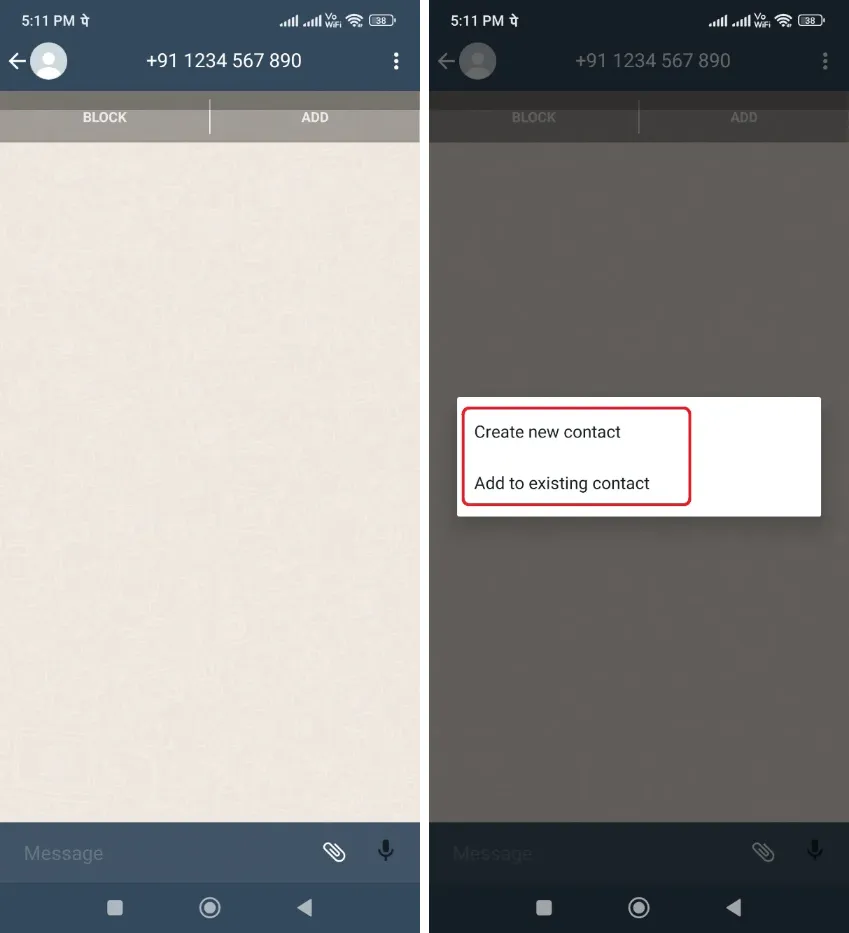
- Jetzt müssen Sie nur noch ausfüllen Vorname
und Nachname dieses Kontakts.
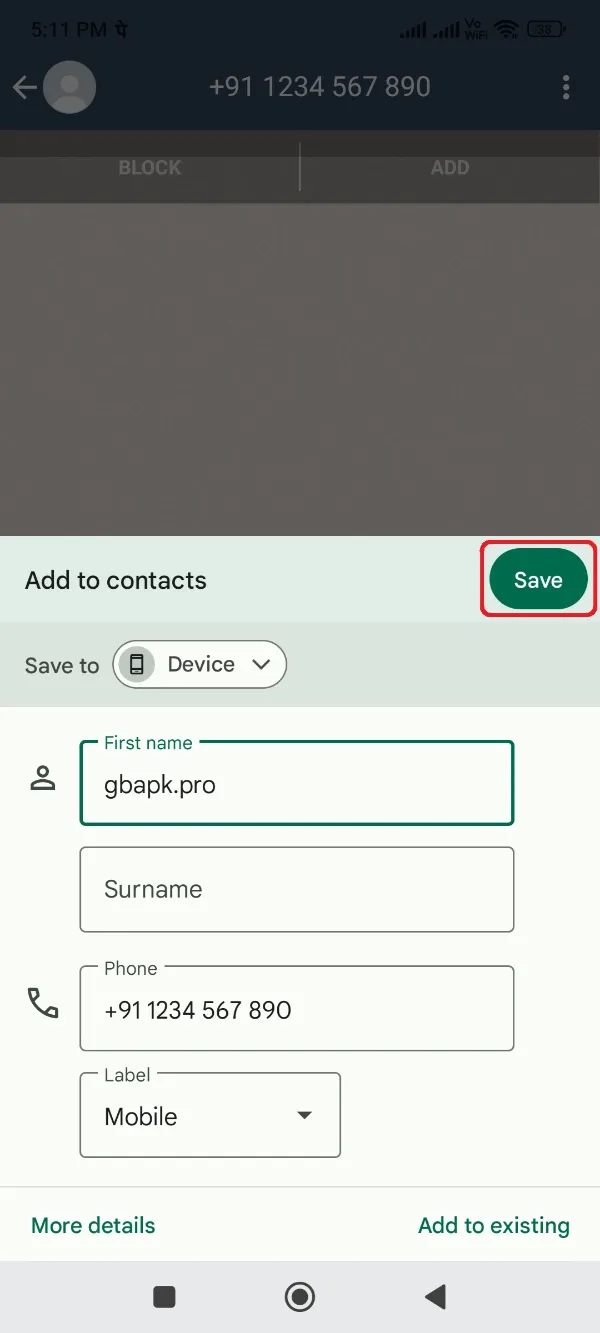
- Abschließend klicken Sie auf Speichern Taste!
- So erstellen Sie ein Backup und stellen es wieder her GBWhatsApp Pro
- So installieren Sie GBWhatsApp Pro
- Is GBWhatsApp Pro Legal oder nicht
- Übertragen Sie Daten von WhatsApp an GBWhatsApp Pro
- Wie man aktualisiert GBWhatsApp Pro
- Was ist GBWhatsApp Pro und warum brauchen Sie es?
- Is GBWhatsApp Pro Sicher in der Anwendung?
- So verwenden Sie zwei WhatsApp-Konten mit GBWhatsApp Pro
- Anleitung zur Deinstallation GBWhatsApp Pro
- GBWhatsApp Pro Vor- und Nachteile
- So übertragen Sie GBWhatsApp Pro Data auf ein neues Telefon
- Laden Sie die GBStickers Packs-App herunter GBWhatsApp Pro
- So fügen Sie Aufkleber hinzu GBWhatsApp Pro
- So erstellen Sie Aufkleber für GB WhatsApp Pro
- Wie macht man GB WhatsApp Backup mit Google Drive
- So wird es genutzt GBWhatsApp Pro und wie es funktioniert
- GBWhatsApp Pro oder YoWhatsApp Vergleich und Unterschiede
- So übertragen Sie GBWhatsApp Pro-Nachrichten an WhatsApp